- Roblox er et morsomt spill, men noen ganger kan du støte på problemer med Roblox-grafikkdrivere.
- Du kan raskt fikse denne feilen ved å oppdatere driverne med spesialprogramvare.
- En annen måte å takle dette problemet på er å justere Roblox-grafikkinnstillingene deretter.
- Hvis du får en hvit skjerm med lyd i Roblox, er spillinstallasjonen kanskje ødelagt.

- CPU, RAM og nettverksbegrenser med hot tab killer
- Integrert med Twitch, Discord, Instagram, Twitter og Messengers direkte
- Innebygd lydkontroll og tilpasset musikk
- Egendefinerte fargetemaer av Razer Chroma og tving mørke sider
- Gratis VPN og annonseblokkering
- Last ned Opera GX
Roblox er en populær online spillplattform som lar brukere programmere spill og spille med andre. Selv om det ikke er det mest grafikktunge spillet, kan du til tider støte på problemer med Roblox-grafikkdrivere.
Feilen grafikkdriverne ser ut til å være for gamle til at Roblox kan bruke, oppstår hvis spillet oppdager at GPUen din er for gammel. I de fleste tilfeller utløses imidlertid feilen på grunn av en ødelagt GPU-driver.
I denne artikkelen, la oss utforske noen feilsøking for raskt å løse problemet med Roblox-grafikkdriveren i Windows 10 og andre Windows-datamaskiner.
Hvis du støter på andre Roblox-feil, kan du se vår detaljerte guide for å fikse vanlige Roblox-problemer på Windows 10.
Hvordan kan jeg fikse at grafikkdriverne ser ut til å være for gamle til at Roblox kan bruke?
1. Oppdater GPU-driverne
1.1 Oppdater driverne manuelt
- Høyreklikk på Start og velg Enhetsbehandling fra listen.

- Klikk på alternativet Skjermkort for å utvide det, høyreklikk GPU-adapteren og velg Oppdater driveren.

- Velg deretter det første alternativet, Søk automatisk etter drivere.

- Hvis du allerede har besøkt produsentens nettsted og lastet ned riktig driver, kan du også velge det andre alternativet og angi plasseringen til driveren når du blir bedt om det.
Hvis du velger Søk automatisk etter drivere alternativet, vil systemet se etter den beste mulige løsningen og installere en riktig driver.
1.2 Oppdater driverne automatisk
Mens du kan oppdatere driverne manuelt, kan driveroppdateringsverktøy som anbefalt nedenfor automatisk automatisere denne oppgaven.
Dette verktøyet vil skanne og deretter reparere og oppdatere alle driverne dine, ikke bare den fra grafikkortet på en gang i løpet av få sekunder.
 Hvis du er en spiller, foto- / videoprodusent, eller hvis du daglig håndterer noen form for intensive visuelle arbeidsflyter, vet du allerede viktigheten av grafikkortet ditt (GPU).For å sikre at alt går greit og unngå noen form for GPU-driverfeil, må du bruke en komplett driveroppdateringsassistent som løser problemene dine med bare et par klikk, og vi anbefaler på det sterkeste DriverFix.Følg disse enkle trinnene for å trygt oppdatere driverne:
Hvis du er en spiller, foto- / videoprodusent, eller hvis du daglig håndterer noen form for intensive visuelle arbeidsflyter, vet du allerede viktigheten av grafikkortet ditt (GPU).For å sikre at alt går greit og unngå noen form for GPU-driverfeil, må du bruke en komplett driveroppdateringsassistent som løser problemene dine med bare et par klikk, og vi anbefaler på det sterkeste DriverFix.Følg disse enkle trinnene for å trygt oppdatere driverne:
- Last ned og installer DriverFix.
- Start programvaren.
- Vent til DriverFix oppdager alle dine defekte drivere.
- Programmet viser deg nå alle driverne som har problemer, og du trenger bare å velge de du vil ha løst.
- Vent til appen laster ned og installerer de nyeste driverne.
- Omstart PCen din for at endringene skal tre i kraft.

DriverFix
Hold deg GPU på toppene av ytelsen uten å bekymre deg for driverne.
Besøk nettsiden
Ansvarsfraskrivelse: Dette programmet må oppgraderes fra den gratis versjonen for å kunne utføre noen spesifikke handlinger.
2. Installer den nyeste versjonen av DirectX
- Gå til Microsoft DirectX last ned side og last ned filen.
- Når du er lastet ned, kjører du xwebsetup.exe filen og fullfør DirectX-installasjonen.
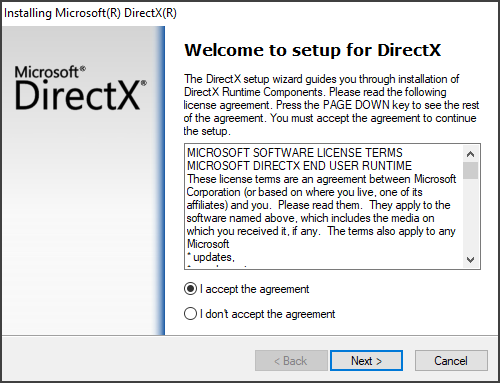
- Når du fortsetter med installasjonen, må du fjerne merket for tilbud om å installere verktøylinjer og klikke Neste.
- Når DirectX er installert, start datamaskinen på nytt. Det kreves en omstart for å bruke de nye endringene
Etter omstart, start Roblox og sjekk om Roblox-grafikkdriverproblemet er løst.
3. Kontroller Roblox-grafikkinnstillingene
- Åpne Roblox Studio.
- Deretter åpner du Studioinnstillinger.
- Klikk på Diagnostikk.
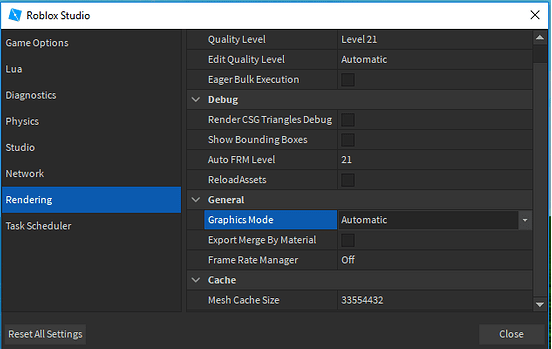
- Rull ned og finn delen GfxCard. Dette viser hvilke grafikkort som for øyeblikket brukes av Roblox.
- Hvis du kan se din dedikerte eller integrerte GPU, kan du prøve å tilbakestille Roblox Graphics.
Tilbakestilling av Roblox Graphics gjenoppretter innstillingene til standard. Dette skal hjelpe hvis du eller noen har gjort endringer i Roblox-grafikkinnstillingene. Tilbakestilling av Roblox Graphics gjenoppretter innstillingene til standard. Dette skal hjelpe hvis du eller noen har gjort endringer i Roblox-grafikkinnstillingene.
Tilbakestill Roblox-grafikk
- Åpen Roblox Studio.
- Klikk på Fil og velg deretter Innstillinger.
- Klikk OK å fortsette.
- Finn delen Tilbakestill og klikk på Tilbakestill alle innstillinger på venstre hjørne av popup-vinduet.
Tilbakestilling av Roblox Graphics gjenoppretter innstillingene til standard. Dette skal hjelpe hvis du eller noen har gjort endringer i Roblox-grafikkinnstillingene.
4. Lavere kvalitet på skjermen
- trykk Windows-tast + I å åpne Innstillinger.
- Gå til System og velg Vise.
- Rull ned og klikk på Avanserte skjerminnstillinger.
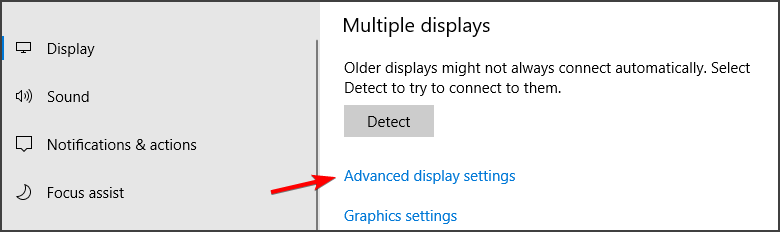
- Rull ned og klikk på Skjermadapteregenskaper.
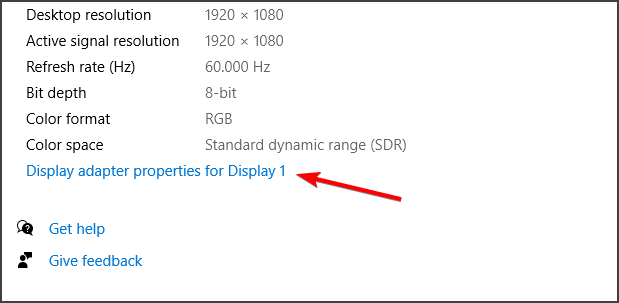
- Klikk på Liste over alle moduser -knappen i Adapter fanen.
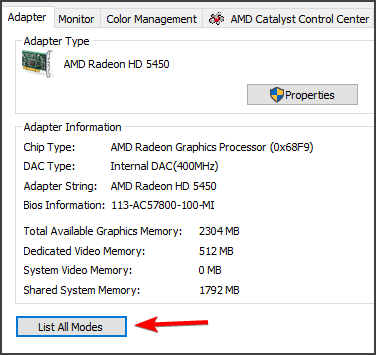
- Velg en skjermkvalitet som er lavere enn standardskjermen fra listen.
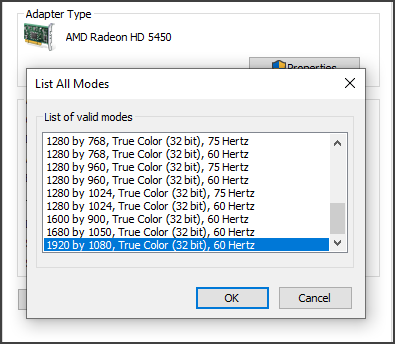
- Klikk Søke om og OK for å lagre endringene.
- Klikk OK for alle de åpne vinduene og avslutte innstillinger.
Start PCen på nytt og sjekk om problemene med Roblox-grafikkdriveren fortsatt er der.
5. Installer Roblox på nytt
- trykk Windows-tast + R for å åpne Kjør.
- Type kontrollpanel og klikk OK for å åpne kontrollpanelet.

- Klikk på på Kontrollpanel Avinstaller et program under Programmer.
- Finn og velg Roblox-appen fra listen over installerte apper.
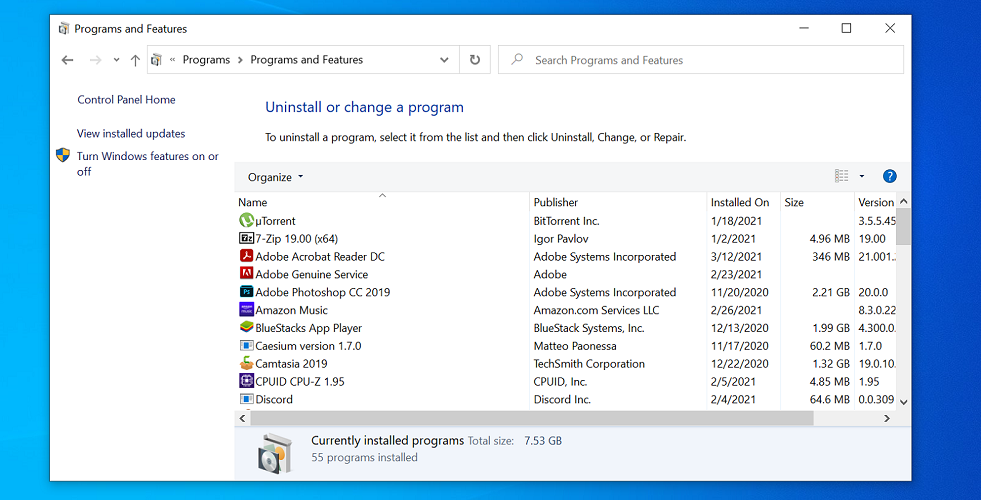
- Klikk Avinstaller og klikk Ja når du blir bedt om å bekrefte handlingen. Vent til appen avinstalleres helt.
- Når du er avinstallert, åpner du File Explorer og navigerer til følgende sted:
C: \ Users \ (Ditt Windows-brukernavn) \ AppData \ Local - Slett Roblox mappen i den lokale mappen.
- Når du har slettet mappen, åpner du Roblox 'offisielle nettside og laster ned den nyeste versjonen til PCen.
For å fjerne Roblox sammen med alle filene, er det bedre å bruke en dedikert avinstallasjonsprogramvare.
⇒ Få IObit Uninstaller
Feilen grafikkdriverne ser ut til å være for gamle til at Roblox kan bruke, oppstår på grunn av problemer med Roblox-grafikkdrivere. Installering av nyere GPU-drivere og oppdatering av DirectX-versjonen kan hjelpe deg med å løse dette problemet.
Som en siste utvei, prøv å installere Roblox på nytt for å fikse problemet som kan ha oppstått på grunn av ødelagte spillfiler og andre feil.

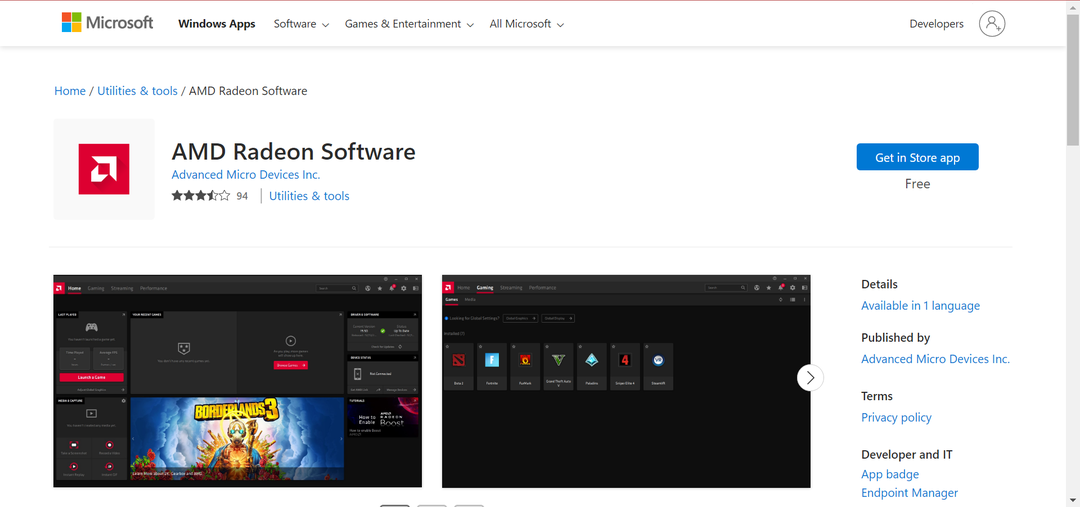
![En driver kan ikke lastes på denne enheten [LØST]](/f/050f8d1db3afe981b638da52bb558279.png?width=300&height=460)